Всем добро пожаловать на портал WiFiGiD.RU. Сегодня я подробно распишу, как изменить имя администратора в Windows 10. Мы рассмотрим несколько вариантов с локальной и глобальной учетки. В случае чего, вы можете задавать свои вопросы в комментариях. Поехали!
Локальная учетка
В этой главе мы поговорим про то, как переименовать локального администратора в Windows 10. То есть ту учетную запись, которая НЕ привязана к Microsoft.
- Зажимаем клавиши:
+ R
- Вводим:
control
- Откройте пункт «Учетные записи пользователей».
- Выберите ссылку «Изменение имени своей учетной записи». Если такой ссылки нет, то скорее всего, в данный момент вы используете глобальную учетку от Майкрософт. Посмотрите внимательно вправо, под ником должно быть написано «Локальная учетная запись».
- Вводим новое имя и выбираем кнопку для переименования.
Глобальная учетная запись
Например, у меня на компьютере я использую только одну учетку – глобальную, которая привязана к серверам Microsoft. Переименовать её можно только на сайте – чтобы быстро туда попасть:
Читаем – как зайти из-под администратора.
- Откройте «Пуск» – «Параметры».
- «Учетные записи».
- «Ваши данные» – справа нажмите «Управление учетной записью Майкрософт».
- Далее вам нужно авторизоваться на сайте Microsoft вод той же учеткой. Внимательно введите логин и пароль.
- Слева выбираем «Сведения».
- Справа теперь найдите ссылку «Изменить имя».
- Укажите новые данные, введите символы для каптчи и кликните «Сохранить».
Изменить наименование «Администратор»
В системе можно изменить само наименование «Администратор» на другое. Конечно, делать я этого не рекомендую, но рассказать про данный метод нужно.
- Жмем по нашим любимым кнопкам:
+ R
- Вводим:
gpedit.msc
Вылезла ошибка? Читаем эту инструкцию.
- Слева в разделе «Конфигурация компьютера», открываем папку «Конфигурация Windows».
- Находим пункт «Параметры безопасности» и далее раскрываем «Локальные политики».
- Кликаем один раз ЛКМ по «Параметрам безопасности».
- В левом блоке двойным щелчком ЛКМ раскрываем параметр политики «Учетные записи: Переименование учетной записи администратора».
- Изменяем наименование и применяем настройки. После этого перезагрузите комп.
Изменить папку администратора
Если вам необходимо поменять только папку администратора, которая отображается в разделе «Пользователи» (Users). Но сделать это можно только вручную. Об этом читаем в инструкциях для выбранных ОС:


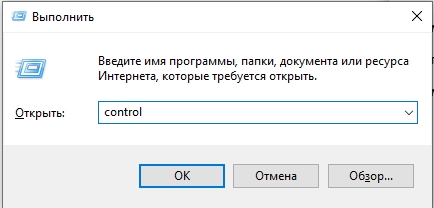
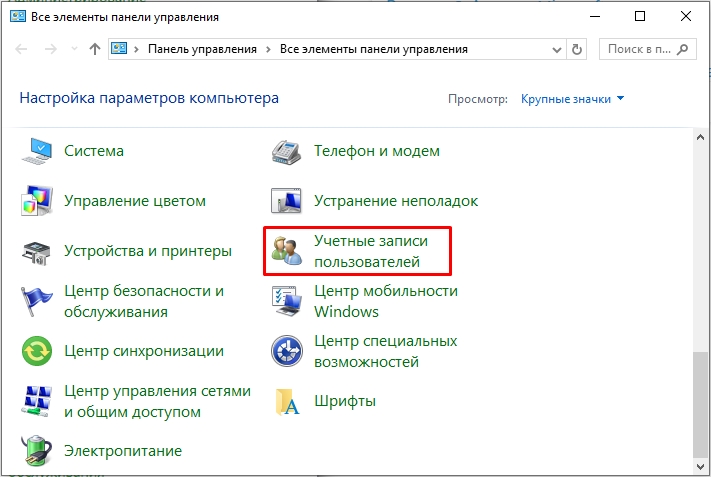
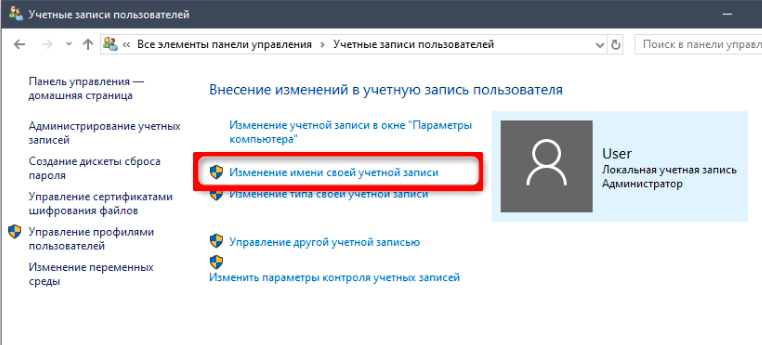
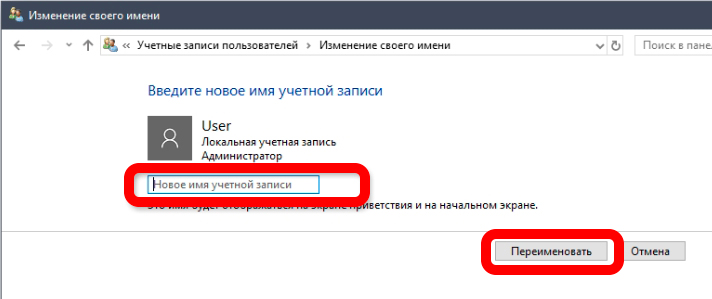
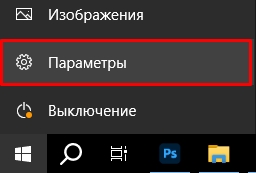
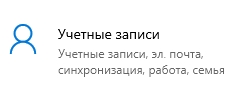
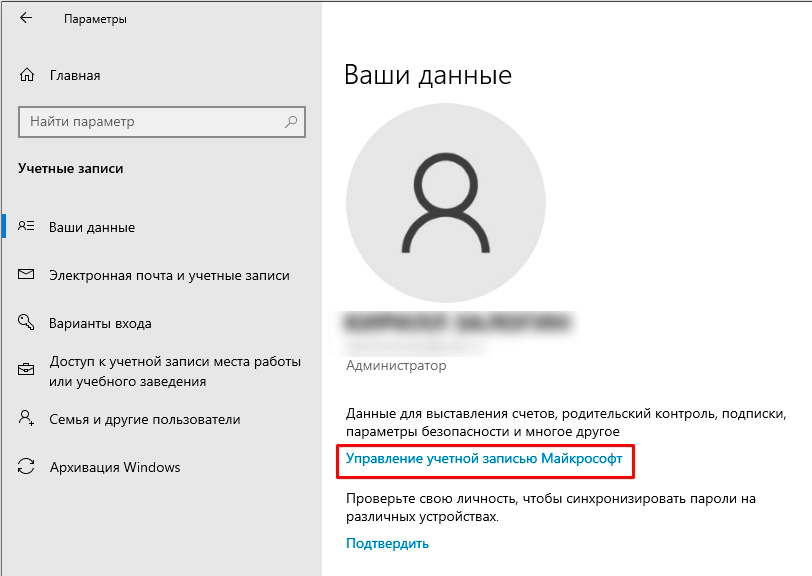
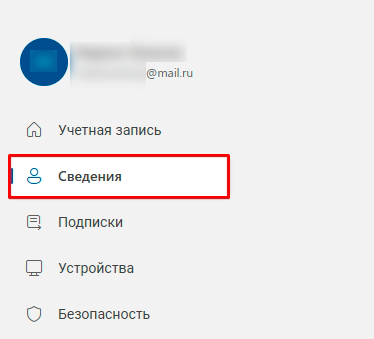
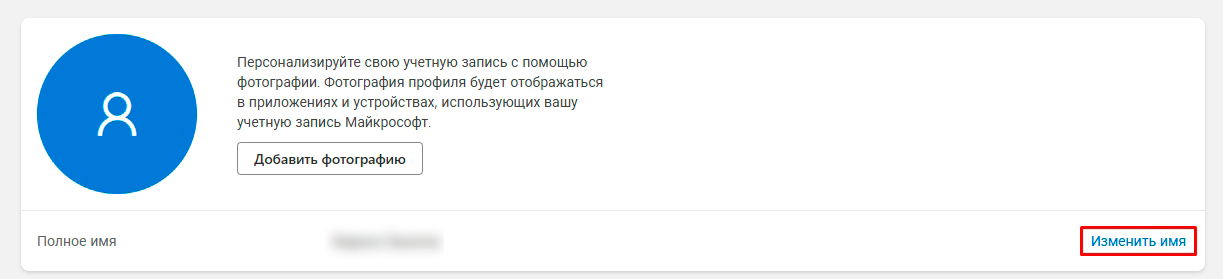
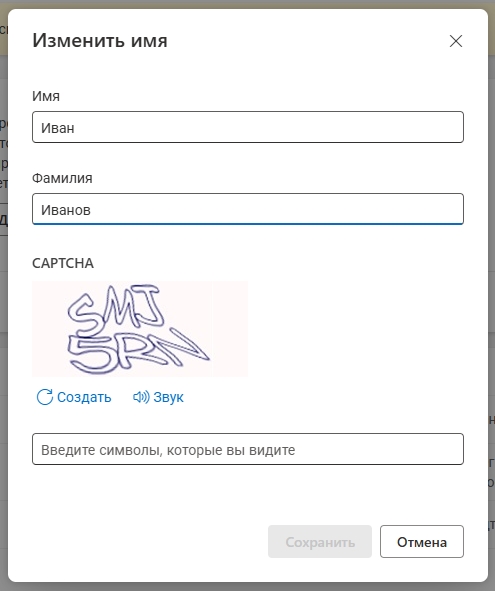

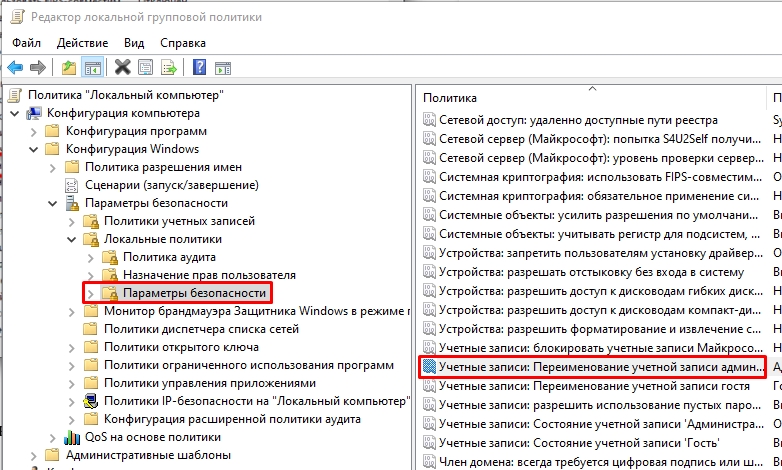
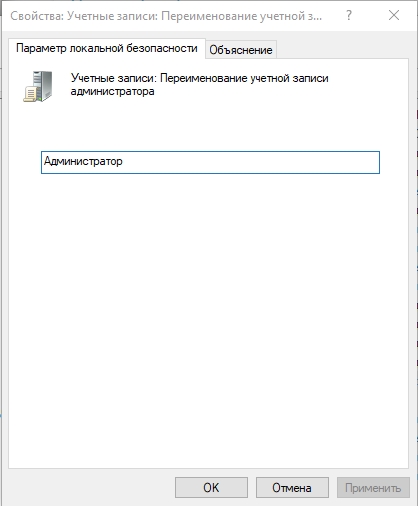





Всегда бесило это “Администратор” в списке, теперь поставил свое имя, спасибо за инструкцию!
поменяла имя без проблем)) правда папку так и не решилась трогать
Лучше аккуратнее с глобальными учетками, иногда потом в Майкрософте всё слетает